Thị trường máy tính sắp trải qua một sự thay đổi quy mô toàn cầu vào cuối năm nay. Microsoft dự kiến chấm dứt hỗ trợ cho Windows 10 vào ngày 14 tháng 10 năm 2025. Và theo dự đoán, sẽ có hàng trăm triệu PC bị mắc kẹt trên phiên bản này.
Không phải mọi máy tính đều đáp ứng đủ điều kiện về phần cứng để hỗ trợ Windows 11. Do đó, những ai vẫn muốn nâng cấp nhưng không thể mua phần cứng mới có thể sử dụng các phương pháp “không chính thức” để update từ Windows 10 lên 11. Bài viết này tập trung vào việc tạo một bản cài đặt (image) nhẹ và đã được tối giản (debloated), giúp nó hoạt động tốt hơn trên các hệ thống cấu hình thấp với tài nguyên sử dụng ít hơn. Tất nhiên, nếu sở hữu PC với cấu hình mạnh hơn, bạn cũng có thể thử phương pháp này để có được hiệu suất tốt hơn.
Lưu ý: Bạn phải chấp nhận các rủi ro tiềm ẩn khi chạy bản sao Windows đã chỉnh sửa, đặc biệt là khi sử dụng các công cụ của bên thứ ba. Nếu bạn không thoải mái với điều đó hoặc không tin tưởng người tạo ra script, bạn có thể thử cài đặt Windows 11 trên các máy tính không được hỗ trợ bằng bản cài đặt gốc (unmodified images) hoặc đăng ký hệ thống của mình vào Chương trình Cập nhật Bảo mật Mở rộng (Extended Security Update program) để tiếp tục nhận hỗ trợ thêm một năm.
Trong hướng dẫn này, chúng ta sẽ chỉnh sửa bản cài đặt Windows 11 bằng một công cụ phổ biến có tên Tiny11Maker. Công cụ này giúp loại bỏ các yêu cầu chính thức khỏi bản cài đặt Windows và gỡ bỏ các thành phần không cần thiết cùng "phần thừa" (bloat) để có trải nghiệm gọn gàng hơn, cho phép bạn cài đặt Windows 11 trên các máy tính không có TPM 2.0 hoặc Secure Boot và sử dụng bộ xử lý cũ hơn mức tối thiểu yêu cầu (AMD Ryzen thế hệ thứ hai hoặc Intel Core thế hệ thứ 8).
Lưu ý: Một số máy tính rất cũ với những bộ xử lý nhất định không thể chạy các phiên bản Windows 11 gần đây về mặt vật lý, ngay cả khi đã loại bỏ các yêu cầu phần cứng.
Tạo bản cài đặt Windows 11 đã lược bỏ cho máy tính không được hỗ trợ
- Lấy bản cài đặt Windows 11: Tải xuống bản cài đặt Windows 11 (ISO) phù hợp với phiên bản và ngôn ngữ bạn cần cho máy tính. Bạn có thể lấy nó từ trang web chính thức của Windows 11 hoặc bằng Media Creation Tool.
- Gắn kết bản cài đặt: Gắn kết (mount) bản cài đặt đã tải xuống bằng cách nhấp đúp chuột vào nó.
- Download Tiny11 Maker: Tải xuống Tiny11 Maker từ kho lưu trữ GitHub và giải nén vào bất kỳ thư mục nào bạn thích.
- Chạy script Tiny11maker: Chạy script tiny11maker . Thư mục cũng chứa script tiny11Coremaker , tạo ra các bản cài đặt siêu nhỏ gọn với rất nhiều thành phần quan trọng bị loại bỏ. Nếu bạn định sử dụng Windows 11 đã chỉnh sửa trên máy chính của mình cho công việc hàng ngày, hãy sử dụng script tiny11maker , vì nó không thay đổi các thành phần quan trọng như Windows Update, Windows Recovery hay Windows Security.

- Cho phép chạy script PowerShell: Mở Windows Terminal với quyền Quản trị viên (Run as Administrator) và nhập lệnh Set-ExecutionPolicy Unrestricted để cho phép chạy các script PowerShell.
- Khởi động Tiny11maker: Kéo thả file tiny11maker vào cửa sổ Windows Terminal và nhấn Enter.
- Chọn ổ đĩa: Chỉ định ký tự ổ đĩa chứa bản cài đặt đã tải xuống trước đó và nhấn Enter.

- Chọn phiên bản: Chọn phiên bản cần thiết, chẳng hạn như Home, Professional, Professional N hoặc bất kỳ phiên bản nào bạn cần và nhấn Enter.

- Lưu ý: Hãy nhớ rằng Tiny11maker không phải là công cụ vi phạm bản quyền (piracy tool) và nó sẽ không kích hoạt hệ thống cho bạn. Bạn vẫn cần một key Windows 10 hoặc 11 hợp lệ để kích hoạt bản cài đặt. Hãy đảm bảo bạn chọn SKU (Stock Keeping Unit - mã phân loại sản phẩm) phù hợp với khóa bản quyền của bạn.
- Chọn chỉ mục hình ảnh: Sau khi chuyển đổi hình ảnh, PowerShell sẽ nhắc bạn chọn chỉ mục hình ảnh (image index). Chọn chỉ mục tương ứng với phiên bản Windows của bạn.

- Chờ quá trình hoàn tất: Chờ Tiny11maker thực hiện công việc của nó.
- Sử dụng file ISO: Khi kết thúc, bạn sẽ có một file ISO sẵn sàng sử dụng mà bạn có thể ghi vào bất kỳ ổ USB nào bằng các ứng dụng như Rufus (không chọn bất kỳ tùy chỉnh nào ở Bước 11). Bạn sẽ tìm thấy file hình ảnh trong cùng thư mục với các file Tiny11maker.

Xong! Giờ đây bạn đã có một bản cài đặt Windows 11 đã được tinh giản, hoạt động trên các máy tính không được hỗ trợ và tiêu thụ ít tài nguyên hơn so với phiên bản gốc ("vanilla" version).
 Công nghệ
Công nghệ  AI
AI  Windows
Windows  iPhone
iPhone  Android
Android  Học IT
Học IT  Download
Download  Tiện ích
Tiện ích  Khoa học
Khoa học  Game
Game  Làng CN
Làng CN  Ứng dụng
Ứng dụng 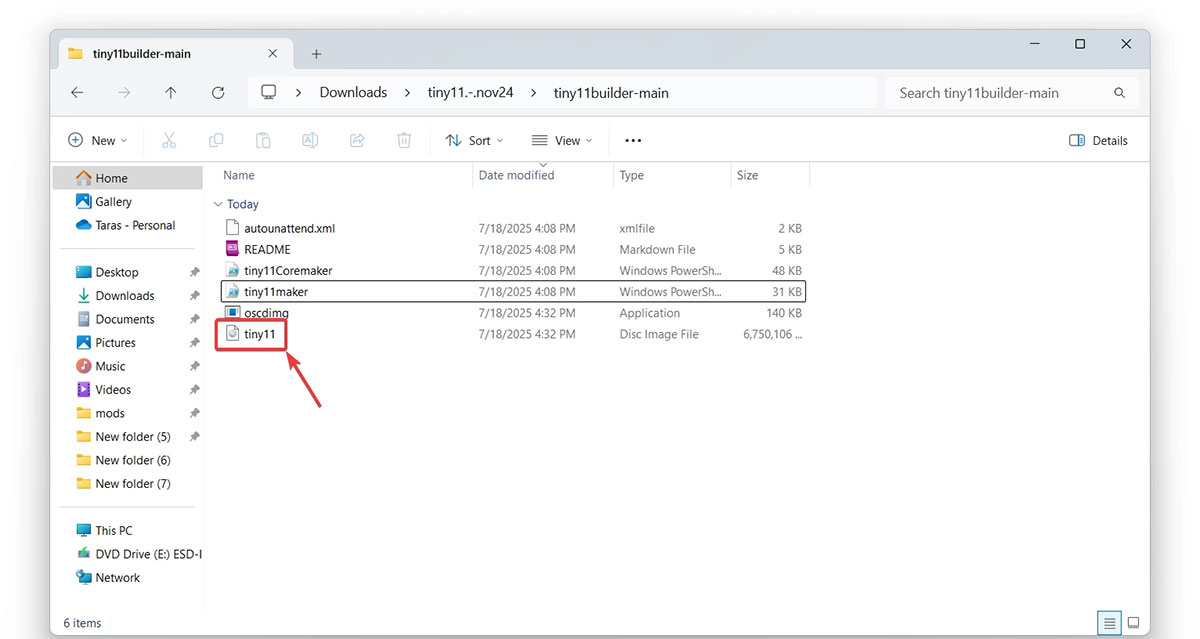
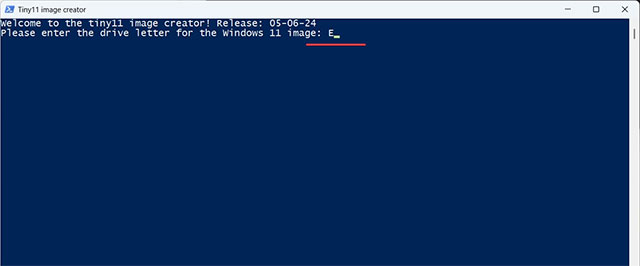
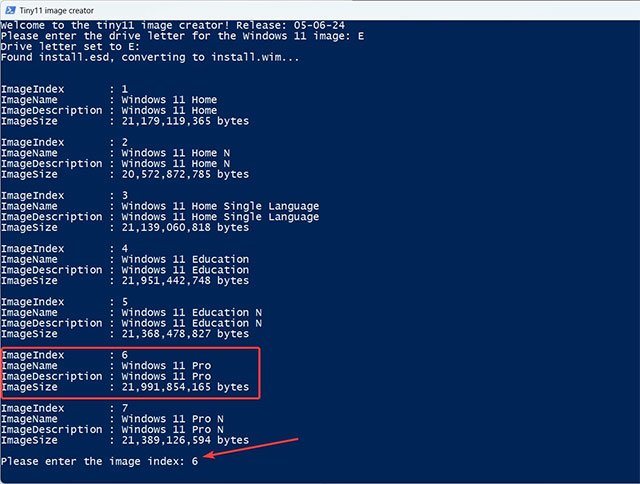
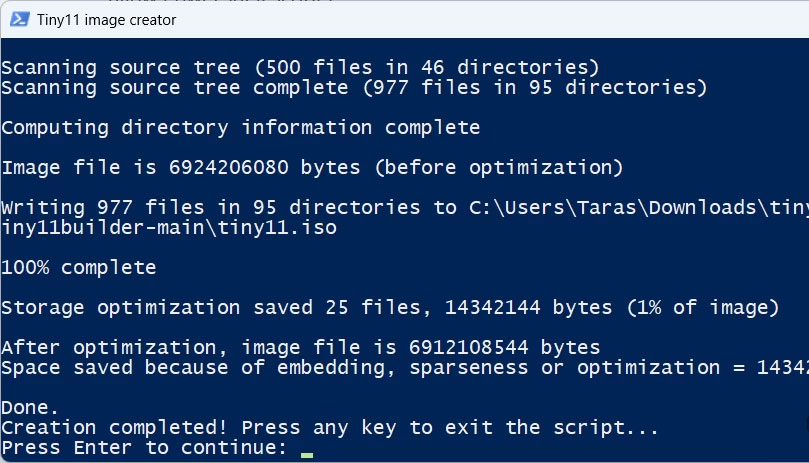
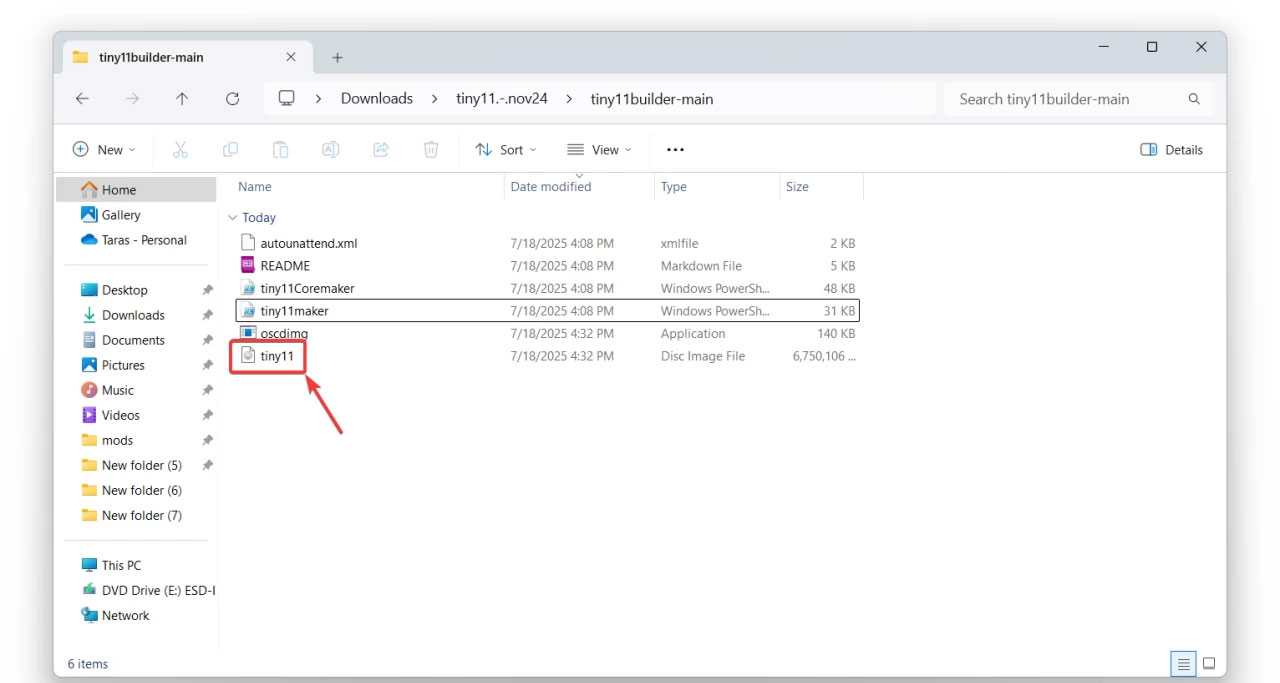
















 Linux
Linux  Đồng hồ thông minh
Đồng hồ thông minh  macOS
macOS  Chụp ảnh - Quay phim
Chụp ảnh - Quay phim  Thủ thuật SEO
Thủ thuật SEO  Phần cứng
Phần cứng  Kiến thức cơ bản
Kiến thức cơ bản  Lập trình
Lập trình  Dịch vụ công trực tuyến
Dịch vụ công trực tuyến  Dịch vụ nhà mạng
Dịch vụ nhà mạng  Quiz công nghệ
Quiz công nghệ  Microsoft Word 2016
Microsoft Word 2016  Microsoft Word 2013
Microsoft Word 2013  Microsoft Word 2007
Microsoft Word 2007  Microsoft Excel 2019
Microsoft Excel 2019  Microsoft Excel 2016
Microsoft Excel 2016  Microsoft PowerPoint 2019
Microsoft PowerPoint 2019  Google Sheets
Google Sheets  Học Photoshop
Học Photoshop  Lập trình Scratch
Lập trình Scratch  Bootstrap
Bootstrap  Năng suất
Năng suất  Game - Trò chơi
Game - Trò chơi  Hệ thống
Hệ thống  Thiết kế & Đồ họa
Thiết kế & Đồ họa  Internet
Internet  Bảo mật, Antivirus
Bảo mật, Antivirus  Doanh nghiệp
Doanh nghiệp  Ảnh & Video
Ảnh & Video  Giải trí & Âm nhạc
Giải trí & Âm nhạc  Mạng xã hội
Mạng xã hội  Lập trình
Lập trình  Giáo dục - Học tập
Giáo dục - Học tập  Lối sống
Lối sống  Tài chính & Mua sắm
Tài chính & Mua sắm  AI Trí tuệ nhân tạo
AI Trí tuệ nhân tạo  ChatGPT
ChatGPT  Gemini
Gemini  Điện máy
Điện máy  Tivi
Tivi  Tủ lạnh
Tủ lạnh  Điều hòa
Điều hòa  Máy giặt
Máy giặt  Cuộc sống
Cuộc sống  TOP
TOP  Kỹ năng
Kỹ năng  Món ngon mỗi ngày
Món ngon mỗi ngày  Nuôi dạy con
Nuôi dạy con  Mẹo vặt
Mẹo vặt  Phim ảnh, Truyện
Phim ảnh, Truyện  Làm đẹp
Làm đẹp  DIY - Handmade
DIY - Handmade  Du lịch
Du lịch  Quà tặng
Quà tặng  Giải trí
Giải trí  Là gì?
Là gì?  Nhà đẹp
Nhà đẹp  Giáng sinh - Noel
Giáng sinh - Noel  Hướng dẫn
Hướng dẫn  Ô tô, Xe máy
Ô tô, Xe máy  Tấn công mạng
Tấn công mạng  Chuyện công nghệ
Chuyện công nghệ  Công nghệ mới
Công nghệ mới  Trí tuệ Thiên tài
Trí tuệ Thiên tài